Mit über 50 Millionen täglichen Nutzern weltweit ist es kaum verwunderlich, dass Roblox nach wie vor eine beliebte Spieleplattform ist. Roblox ist eine Spieleentwicklungsplattform, die eine Vielzahl von Genres und Rollen beherbergt. Viele dieser Spiele sind rasante Actionspiele, während andere auf der ruhigeren Seite der Dinge stehen. Eine Sache, die jedoch allgemein üblich bleibt, ist Das 60-FPS-Limit von Roblox, was einige Benutzer verärgert hat. Wenn Sie also jemand sind, der gerade ein neues Roblox-Konto erstellt hat, aber bessere FPS haben möchte, sind Sie hier genau richtig. Heute erklären wir, wie Sie Ihren Roblox FPS mit einem einfachen Unlocker-Tool problemlos entsperren können. Lassen Sie uns also ohne weitere Verzögerung diesen Unlocker verwenden, um die FPS von Roblox zu befreien und Ihr Spielerlebnis zu verbessern.
Während der Prozess selbst eigentlich unkompliziert und einfach ist, gibt es einige Dinge, die Sie wissen müssen, bevor wir beginnen. Wenn Sie diese Elemente jedoch bereits von Ihrer Liste gestrichen haben, verwenden Sie die folgende Tabelle, um zur Methode selbst zu springen.
Dinge, die Sie benötigen, um Roblox FPS freizuschalten
Bevor wir damit beginnen, Roblox FPS maximal freizuschalten, vergewissern Sie sich, dass Sie die folgenden Punkte von Ihrer Liste gestrichen haben.
1. Roblox FPS-Unlocker-Tool
Ein kostenloser Download, nur eine GitHub-Seite entfernt, Roblox FPS Unlocker (auch als rbxfpsunlocker bekannt) ist ein einfaches Tool, mit dem wir die FPS in Roblox entsperren werden. Das Tool ist weder kostenpflichtig noch umfangreich, daher ist es einfach herunterzuladen. Einfach herunterladen Roblox FPS-Unlocker (Kostenlos) aus diesem Github-Verzeichnis und extrahieren Sie es in einen Ordner. Wenn Sie eine Warnmeldung von Chrome erhalten, behalten Sie die Datei, da sie nicht bösartig ist. Mac-Benutzer haben hier kein Glück, da dieses Tool ist Nur Windows.
2. Vorinstallierter Roblox-Client
Während ich das erfahrenen Roblox-Spielern nicht sagen muss, hören neue Spieler auf. Wenn Sie gerade ein Roblox-Konto erstellt haben und direkt hier sind, nehmen Sie sich einen Moment Zeit, um die Roblox-Desktop-App aus dem Microsoft Store zu stoppen und zu installieren (Kostenlos). Sie benötigen diesen Client, um mit dem Spielen zu beginnen und anschließend das Roblox FPS Unlocker-Tool zu verwenden, um Ihre Frames freizugeben.
So entsperren Sie Roblox FPS mit dem Unlocker-Tool
Nachdem Sie das Tool und den Roblox-Windows-Client heruntergeladen haben, befolgen Sie die nachstehenden Schritte, um zu erfahren, wie Sie das Roblox FPS Unlocker-Tool installieren und verwenden.
1. Doppelklicken Sie auf das heruntergeladene Tool rbxfpsunlocker und erteilen Sie ihm die erforderlichen Berechtigungen zum Ausführen. Es öffnet sich ein kleines Terminalfenster und das Tool wird installiert. Dann wird es in die Taskleiste minimiert. Schließen Sie das Tool nicht, da Sie ohne es keine FPS von Roblox-Spielen freischalten können.

2. Gehen Sie jetzt zu Ihrem bevorzugten Roblox-Spiel und drücken Sie die Play-Taste, um es auszuführen.

Schauen Sie jetzt einfach erstaunt hinüber, um zu sehen, dass Ihr Roblox FPS jetzt freigeschaltet wurde und frei läuft. Sie können dieses freigeschaltete FPS weiterhin genießen, solange Sie das Tool im Hintergrund ausführen. Machen Sie jetzt weiter und genießen Sie diesen erstaunlichen Framerate-Boost in Roblox.
Erster Eindruck: Roblox FPS Unlocker Tool
Als jemand, der seinen 165-Hz-Monitor zu Hause liebt, war ich angenehm überrascht von den freigeschalteten Roblox-FPS, die ich mit diesem Unlocker-Tool erhalten habe. Aber für diese Anleitung war meine Testmaschine ein bescheidener Nvidia MX550-Laptop (mit einem 120-Hz-Bildschirm), der bei 60 FPS auch daran vorbeidrücken konnte. Ich habe mich entschieden, fünf verschiedene Roblox-Spiele zu testen, die beliebt sind und wirklich Spaß machen.
Während Sie unten die detaillierte Tabelle mit FPS-Werten finden, war meine Gesamterfahrung, kurz gesagt, nett und konsistent. Das Tool verwendete meine eingestellten und variablen Werte (unten erklärt) und entsperrte die FPS entsprechend. Außerdem habe ich keinerlei Ruckler oder Tearing festgestellt und es hat Spaß gemacht.
| Spiel | Vor FPS (Maximale Einstellungen) | Nach FPS (Maximale Einstellungen) |
|---|---|---|
| Piggy Breakout-Kapitel | 60 | 152 |
| Strongman-Simulator | 60 | 124 |
| Brookhaven RP | 60 | 145-154 |
| Wähle mich! | 60 | 128 |
| Mordgeheimnis 2 | 60 | 109 |
So passen Sie die FPS-Obergrenze im Roblox Unlocker Tool an
Das Tool gibt Roblox nicht nur einen dringend benötigten FPS-Schub in Spielen, sondern gibt Spielern auch die Möglichkeit, eine FPS-Obergrenze festzulegen. Wenn Sie also jemand sind, der die 60-FPS-Obergrenze tatsächlich abschwächen möchte, lesen Sie weiter, während ich Ihnen zeige, wie.
1. Rufen Sie das laufende Unlocker-Tool auf, indem Sie zum Windows-Ecküberlaufmenü in der Taskleiste gehen.
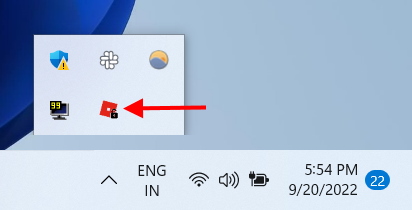
2. Klicken Sie mit der rechten Maustaste auf das Tool und ein Dropdown-Menü wird geöffnet. Bewegen Sie hier den Mauszeiger über das „FPS-Kapazität“, um ein weiteres Menü aufzurufen.
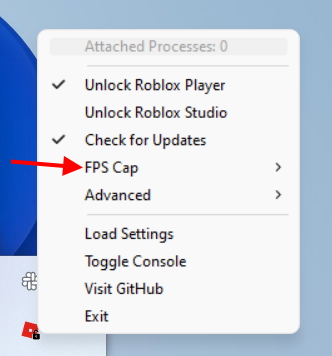
3. Wählen Sie nun einfach die FPS-Obergrenze aus, die Sie verwenden möchten, und Sie sind fertig. Ich verwende eine 165-Hz-FPS-Obergrenze auf meinem Heimmonitor, während Sie je nach Setup dasselbe einstellen können. Die ausgewählte FPS-Änderung wird sofort wirksam, und Sie können dasselbe sehen, wenn Sie die Roblox-App das nächste Mal starten.
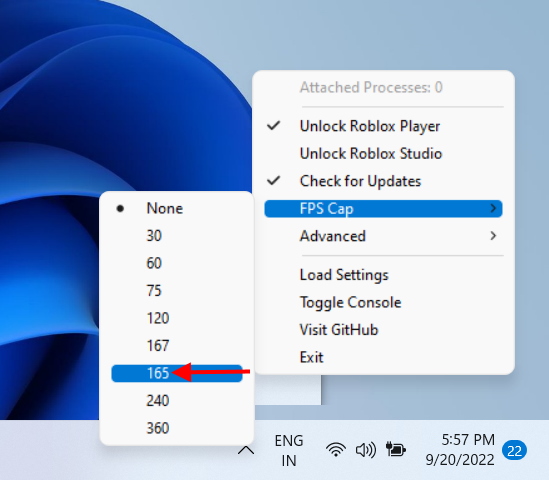
So wählen Sie eine benutzerdefinierte FPS-Obergrenze auf Roblox aus
Es ist sogar möglich, den Roblox FPS-Unlocker zu verwenden und je nach Wunsch eine benutzerdefinierte FPS-Obergrenze festzulegen. Führen Sie dazu die folgenden Schritte aus.
1. Gehen Sie in den Ordner, in dem Sie das Unlocker-Tool extrahiert haben, und Sie werden a sehen Einstellungsdatei.
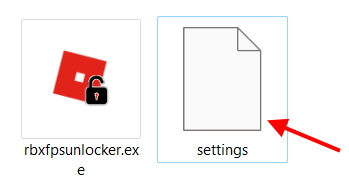
2. Klicken Sie mit der rechten Maustaste auf die Datei und öffnen Sie es mit Notepad editierbar zu machen.
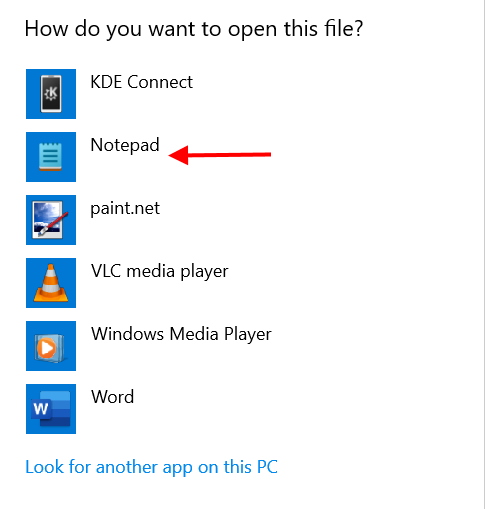
3. Suchen Sie nach FPSCapValues Option, gefolgt von verschiedenen Werten in Klammern.

4. Ersetzen Sie einfach einen Wert durch Ihre benutzerdefinierte Auswahl. Stellen Sie sicher, dass Sie die Nullen danach nicht entfernen. Und das ist es. Wenn Sie wie im vorherigen Abschnitt die FPS auswählen, sehen Sie Ihren benutzerdefinierten FPS-Wert im Dropdown-Menü. Einfach auswählen und fertig!
Häufig gestellte Fragen (FAQ)
Mein Anti-Virus zeigt den Unlocker als Malware an. Ist mein PC sicher?
Laut dem offiziellen Tool-Entwickler ist es üblich, dass das Tool als falsch positive Malware auftaucht. Dies bedeutet, dass das Tool zwar nicht gefährlich ist, aber von Ihrem Anti-Virus und Chrome so gekennzeichnet wird. Sie müssen sich jedoch keine Sorgen um Gefahren machen, da der Entwickler behauptet hat, dass es sicher ist, und so weit gegangen ist, seinen Code kostenlos zur Überprüfung anzubieten.
Kann ich für die Verwendung dieses Tools gesperrt werden?
Wir können zwar keine definitive Ja- oder Nein-Antwort geben, aber wir können sagen, dass das Tool selbst ziemlich sicher zu verwenden ist. Außerdem verwenden wir dieses Tool seit einiger Zeit und es gab noch keine Kontosperre von Roblox.
Steigert dieses Tool auch meine FPS?
Es ist wichtig zu wissen, dass dieses Roblox-Unlocker-Tool genau das tut, was es heißt; es entsperrt Ihre FPS. Es wird und wird die FPS deines Spiels nicht auf magische Weise erhöhen wenn es unter 60 ist. Um das freigeschaltete Potenzial von Roblox voll auszuschöpfen, benötigen Sie auch einen PC, der damit umgehen kann.
Ich möchte meine FPS in Roblox sehen. Wie mache ich das?
Einfach drücken Umschalt+F5, wodurch die FPS-Statistiken von Roblox angezeigt werden. Wenn Sie den Roblox-Client verwenden, gehen Sie dazu zu Ansicht -> Statistiken -> Zusammenfassung.
Funktioniert das Tool mit maximalen Roblox-Grafikeinstellungen?
Wie in dieser Anleitung erwähnt, habe ich das Tool mit mehreren Einstellungen getestet, einschließlich der maximalen Roblox-Grafik, und das Tool funktioniert perfekt und ohne Probleme. Also machen Sie weiter und testen Sie das Roblox FPS Unlocker-Tool mit maximalen Einstellungen.
Verwenden Sie Roblox FPS Unlocker, um mehr Frames zu erhalten
Ich hoffe, Sie fanden diesen Leitfaden nützlich und schwimmen jetzt in unbeschränkten Bildraten auf Roblox davon. Um sicherzustellen, dass Sie diese unbegrenzten FPS optimal nutzen, probieren Sie diese besten gruseligen Roblox-Spiele aus und rennen Sie noch schneller davon. Möchten Sie stattdessen noch immersiver werden? Erfahren Sie, wie Sie Roblox auf Oculus Quest 2 spielen und noch mehr Angst haben. Wie sind Ihre Erfahrungen mit dem Roblox FPS Unlocker? Lass es uns in den Kommentaren unten wissen!






